 Източник: Ник Сутрич / Android Central
Източник: Ник Сутрич / Android Central
Докато повечето хора използват повече от един тип устройства през целия си ден, много хора прекарват по-голямата част от деня си, вторачени в екрана на компютъра. Въпреки че е добре да вземете телефона си и да изпратите съобщение или да сърфирате в мрежата, дори и най-добрите телефони с Android имат сравнително малък екран в сравнение с компютърния монитор. Следователно има смисъл, че свързването на телефона и компютъра ви заедно може да бъде огромно благо за производителността и просто улеснява комуникацията и многозадачността.
Там идва приложението Microsoft Your Phone. Вашият телефон помага да свържете телефона и компютъра си по начин, който ви помага да следите какво се случва на вашия смартфон, без да се налага постоянно да го вдигате. Приложението Microsoft Your Phone помага да свържете вашия компютър с вашия Android телефон по начин, подобен на начина, по който Apple свързва macOS с iOS или как Google свързва Chrome OS с Android.
VPN сделки: Доживотен лиценз за $ 16, месечни планове от $ 1 и повече
Той ви помага да четете и отговаряте на текстови съобщения, да преглеждате и управлявате снимки на телефона си, да управлявате и да взаимодействате с известия, провеждайте телефонни обаждания и дори използвайте приложения за Android на вашия компютър с определени поддържани телефони. Някои телефони работят по-добре от други и Смартфон Samsung собствениците ще открият, че получават много ексклузивни функции, които други телефони с Android не получават. Искате ли да измъкнете този измама от врата си, ако гледате телефона си твърде надолу? Време е да използвате приложението Microsoft Your Phone.
Къде да вземете приложението Microsoft Your Phone
Приложението Microsoft Your Phone се предлага предварително инсталирано на Windows 10 и Windows 11. Просто отворете менюто "Старт" и въведете вашия телефон, след което кликнете върху приложението, когато се появи в полето за търсене.
За да може телефонът ви да работи правилно, ще трябва да инсталирате приложението и на вашия Android смартфон. Това приложение е 100% безплатно и може да бъде намерено в Google Play Store.
Приложението Microsoft Your Phone го прави не понастоящем работи добре с iPhone или други устройства, базирани на iOS. Въпреки че можете да сдвоите iPhone с компютъра си чрез приложението Your Phone, нищо забележително не може да бъде постигнато чрез това.

Придружаващото ви приложение за телефон
Вземете приложението Microsoft Your Phone за вашия телефон с Android и започнете да получавате текстови съобщения, известия и други на вашия компютър с Windows 10 или 11.
- Безплатно в Google Play Store
Настройка
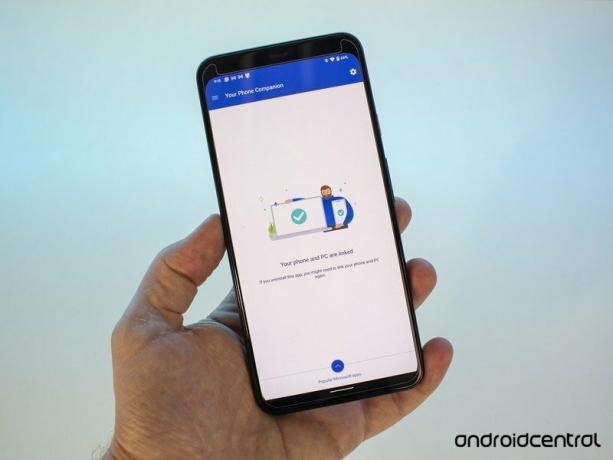 Източник: Ник Сутрич / Android Central
Източник: Ник Сутрич / Android Central
Microsoft върши чудесна работа, като ви настройва чрез приложението Your Phone на компютъра. След като го отворите за първи път, ще бъдете насочени да изтеглите придружаващото приложение на телефона си с Android. Всяко приложение трябва да бъде настроено, за да свържете вашия компютър и телефон, но първо ще искате да започнете с приложението за Android.
При първото отваряне на приложението Your Phone companion на Android ще бъдете помолени да дадете разрешение на приложението за достъп до вашите текстови съобщения, контакти и снимки. Единственото разрешение на приложението не нуждата е местоположение. Най-малкото минимум ще трябва да предоставите достъп до следните разрешения:
- Контакти
- СМС
- Файлове и носители
След като ги настроите (просто следвайте подканите в приложението), можете да продължите с настройката. Приложението Your Phone използва камерата на телефона ви, за да се свързва лесно с вашия компютър чрез QR код. Този QR код се генерира по време на настройката на приложението Your Phone на вашия компютър и ще добави акаунта ви в Microsoft към вашия смартфон, за да управлява безжично всички ваши данни.
След сдвояването чрез QR код ще трябва да дадете разрешение за приложението Вашият телефон да работи във фонов режим на вашия смартфон. Приемете подканата, когато се появи. Също така ще трябва да предоставите достъп до известия до приложението, което може да стане лесно, като изберете бутона „Вижте моите известия“ по време на настройката на приложението Вашият телефон на компютър. Ако случайно сте пропуснали това, просто изберете Известия в лявото меню на приложението Вашият телефон на вашия компютър и следвайте инструкциите.
Освен това, ако ще осъществявате повиквания с приложението Вашият телефон през вашия компютър, ще трябва да настроите Bluetooth свързаност между вашия компютър и вашия смартфон. Приложението на вашия компютър ще ви преведе през този процес първия път, когато изберете Обаждания в лявото меню на приложението Вашият телефон на вашия компютър. Изскачащ прозорец на телефона ви ще улесни компютъра ви да намери телефона ви и да се сдвои с него чрез Bluetooth.
Какво можете да направите с вашия телефон?
 Източник: Ник Сутрич / Android Central
Източник: Ник Сутрич / Android Central
Всеки телефон, базиран на Android, работещ с Android 7.0 или по-нова версия, ще може да използва приложението Вашият телефон и трябва да може да изпълнява следните функции:
- Получавайте и управлявайте известия от смартфон на вашия компютър.
- Отговорете на всяко приложение, което поддържа отговори чрез известие.
- Изпращайте и получавайте SMS и MMS текстови съобщения.
- Достъп до вашите контакти.
- Обадете се от вашия компютър.
- Споделяйте съдържание от телефона си на компютъра си чрез стандартния диалогов прозорец за споделяне на Android.
- Поставете на пауза, възпроизвеждане или пропуснете музиката, която се възпроизвежда на телефона ви.
Може да откриете, че някои функции работят по-добре с някои телефони с Android в сравнение с други. Например на моя Pixel 4 XL имах проблеми при осъществяване на телефонни разговори на моя компютър. Това вероятно е свързано със съвместимостта на Bluetooth сдвояване между моя телефон и компютър. Възможно е други функции на приложението Microsoft Your Phone също да са проблемни на някои компютри или телефони.
Ексклузивни функции на Samsung
 Източник: Ara Wagoner / Android Central
Източник: Ara Wagoner / Android Central
За да получите най-много функционалност от приложението Вашият телефон обаче, ще искате да използвате смартфон Samsung. В миналото Samsung и Microsoft са имали много добри работни отношения. Това доведе до няколко ексклузивни функции, достъпни само на телефони Samsung, повечето от които е в състояние да стартира приложения за Android на вашия компютър спрямо вашия Samsung телефон. Microsoft и Samsung се отнасят към този подобрен набор от функции като Link to Windows.
Макар че е вярно, че ще можете използвайте приложенията за Android първоначално на Windows 11, ексклузивната версия на приложението Your Phone всъщност ви позволява напълно да отразявате екрана на телефона си на вашия компютър. Потребителите на телефони на Samsung също ще могат да плъзгат файлове между своя смартфон и компютър, както и да копират и поставят съдържание между тези устройства.
Това означава, че виртуална версия на вашия телефон Samsung може да се съхранява в малък прозорец точно на вашия работен плот, което улеснява използването на телефона ви като пай точно както вече сте свикнали - само в прозорец на вашия компютър, вместо във физически обект в ръцете ви. Microsoft поддържа списък на поддържаните телефони на Samsung, които към този момент включват няколко десетки модела от целия спектър, който Samsung произвежда.
Управление на известия на вашия телефон
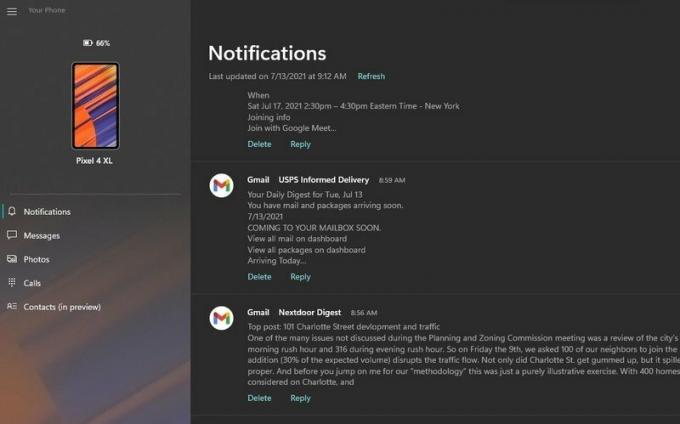 Източник: Android Central
Източник: Android Central
След като свържете телефона си, няма малко съмнение, че бързо ще бъдете затрупани с много известия, които не сте свикнали да получавате на вашия компютър. Много пъти това може да са дублирани известия, които компютърът ви вече доставя, като например нов имейл, който влиза във вашия акаунт в Gmail. За щастие, Microsoft ви позволява напълно да заглушите известията от всяко приложение, инсталирано на вашия телефон, и може да бъде направено по един от двата начина.
Най-лесният начин да заглушите известията е като изберете три точки всеки път, когато се появи известие за неприятности, след което изберете опцията за изключване на известията за това приложение. Това ще заглуши всичко известия за това приложение в бъдеще, предпазващи ви от издърпване на косата.
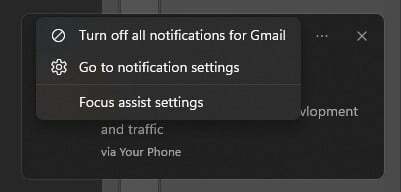 Източник: Android Central
Източник: Android Central
Вторият начин е по-подробно кои приложения имат право да показват известия от списъка с приложения в приложението Вашият телефон. Тъй като Вашият телефон има достъп до всички известия на вашия смартфон, той може да вижда всички приложения, които сте инсталирали, и да ви помогне да стесните, което всъщност искате да видите на вашия компютър. За да намерите този списък, изберете Настройки в долния десен ъгъл на приложението Вашият телефон. От там изберете Характеристика, следван от Изберете от кои приложения да получавам известия.
 Източник: Android Central
Източник: Android Central

Прахосмукачката и почистването на пода е досадна, мръсна задача. Но трябва да се направи, но не е нужно да го правите сами благодарение на роботи! Подобно на много други, Ultenic T10 почиства и вакуумира, но го прави по-добре и с повече възможности. Освен това, когато приключите с почистването след вас, няма да се налага да почиствате след него, благодарение на самоизпразващата се базова станция. Но може ли да се справи със семейството на ...
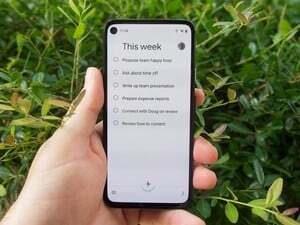
Всички познават и обичат основните приложения на Google за производителност като Gmail, Карти и Календар, но къде е любовта към тези неизпети работни коне? Наскоро изпяхме похвалите на Google Keep, но сега е време да покажем признателността си към друга мощна производителност - Google Tasks.

Reno 6 Pro не се различава твърде много от своя предшественик, но благодарение на MediaTek Dimensity 1200, той осигурява по-добра производителност в игрите и ежедневните задачи. Но ако телефонът се продава със значителна премия, трябва ли да го вземете? Ето какво сме тук, за да разберем.

Интелигентните продукти не са само за хола и спалнята. Кухнята е идеалното място да се възползвате изцяло от безжичната свързаност и можете да управлявате всички тези удобни устройства с гласа си.

Никола Сутрич
Ник започна с DOS и NES и използва тези приятни спомени от дискети и касети, за да подхрани мненията си за модерните технологии. Независимо дали става дума за VR, интелигентни домашни приспособления или нещо друго, което издава звуков сигнал, той пише за това от 2011 г. Свържете се с него в Twitter или Instagram @Gwanatu
